升级ios9后降级为iOS8的步骤
iOS9正式版终于在今天凌晨推送,不少果粉很快完成升级并给出了各种各样的体验报告。虽然iOS9更稳定、新功能也不少,但是“安卓即视感”的系统字体却引来很多人的不爽,加上卡顿、耗电等,又有人开始怀念iOS8了。升级iOS9之后还能降级到iOS8系统吗?答案是可以的。下面小编就为大家介绍iOS9正式版刷回iOS8教程,来看看吧!

方法/步骤
1、首先最重要的一点,苹果是否关闭了旧版本的验证,具体可以进入下面的网址进行查询,http://api.ineal.me/tss/status
例如下图中iOS8.4.1后面的为YES,说明还可以进行降级,当为NO的时候就无法降级了
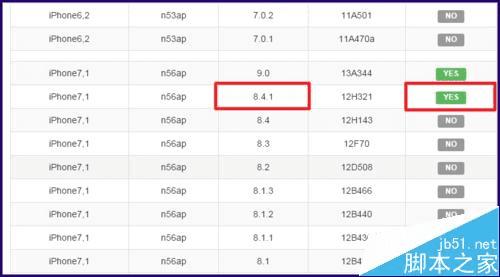
2、如果为yes,即可到下面的网址中下载符合自己设备的固件,http://bbs.feng.com/read-htm-tid-9786763.html
3、在降级的时候还需要使用iTunes软件,在苹果官网即可下载

4、准备好后,打开iTunes,将iPhone连接电脑,接着点击备份,方便更新完后直接恢复
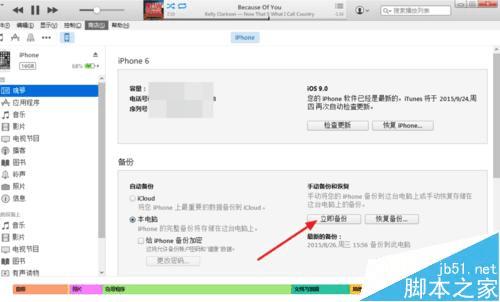
5、备份完成后,长按锁屏键进行关机,iTunes上就看不到iPhone了
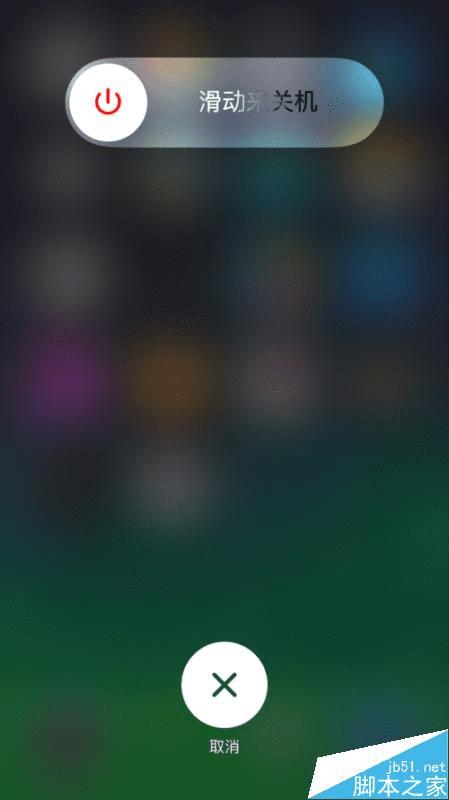
6、按下面的步骤进入恢复模式
1,长按按住锁屏键3秒,出现苹果logo
2,接着按住Home键,锁屏键不用松开
3,当屏幕变黑后,松开锁屏键,继续按住Home键
7、这时候iTunes会显示一个正在恢复模式的iPhone
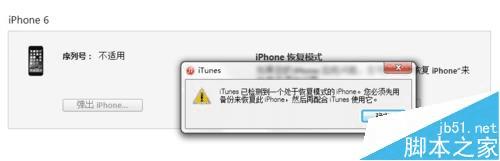
8、接着按拙shift】,并点击【恢复iPhone】
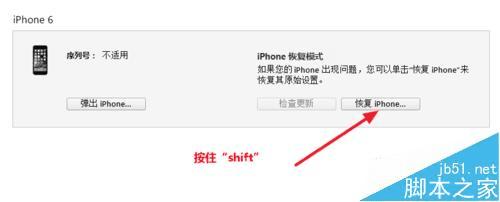
9、接着选择刚才下载好的固件

10、经过一段时间,就会降级成功,再从iTunes恢复备份即可
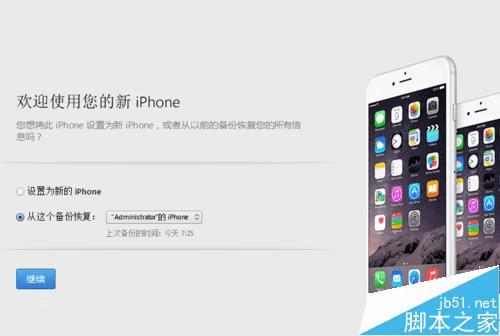
以上就是iOS9正式版刷回iOS8教程,大家学会了吗?只要按照上面步骤进行操作即可成功降级!
本文地址:http://www.45fan.com/a/luyou/24252.html
